JRebel是一款JVM插件,它使得Java代码修改后不用重启系统,立即生效。
IDEA上原生是不支持热部署的,一般更新了 Java 文件后要手动重启 Tomcat 服务器,才能生效,浪费时间。
目前对于idea热部署最好的解决方案就是安装JRebel插件。
一、安装
第一步:安装插件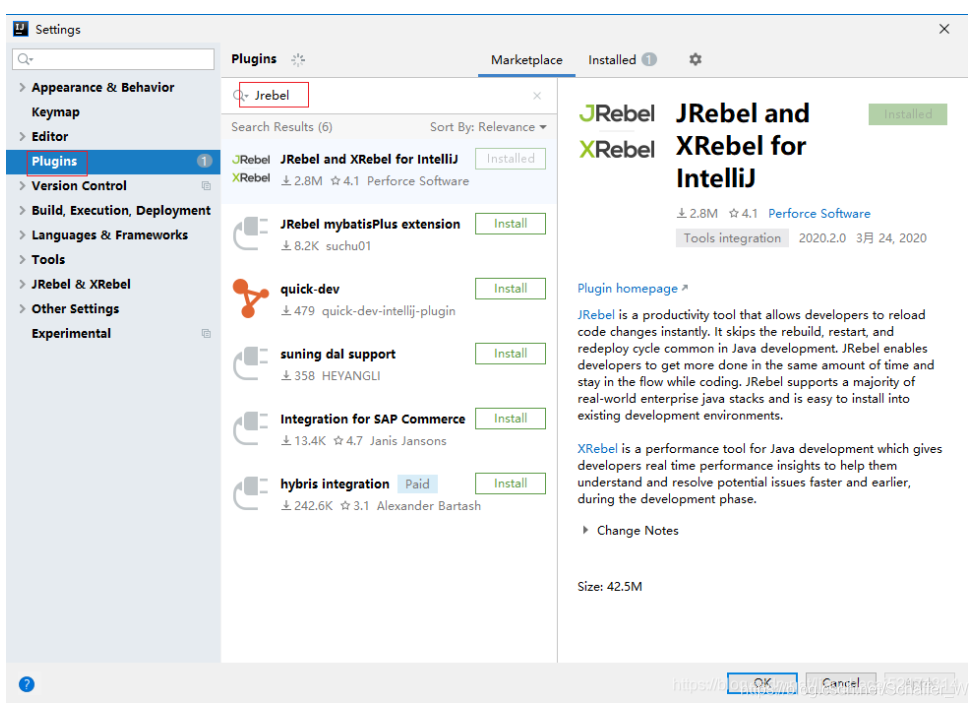
第二步:在线GUID地址:在线生成GUID
网址:在线GUID地址

如果失效刷新GUID替换就可以!
服务器地址:https://jrebel.qekang.com/{GUID}
第三步:打开jrebel 如下所示面板,选择Connect to online licensing service

安装成功之后就可以通过JRebel启动项目。这样修改完Java代码后,就可以通过快捷键 Ctrl+shift+F9 而不再需要重启站点这样繁琐浪费时间的操作了。
二、相关设置
1、设置成离线工作模式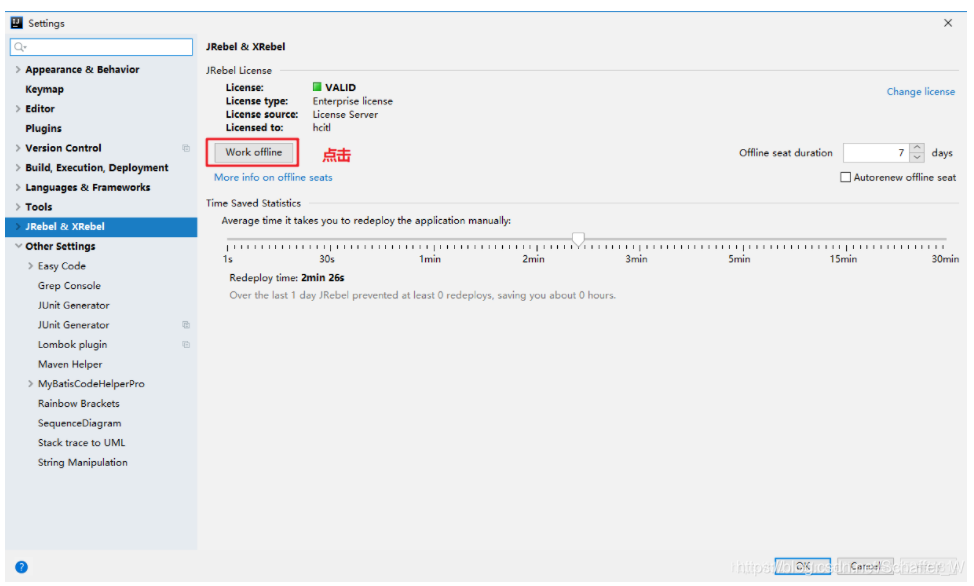
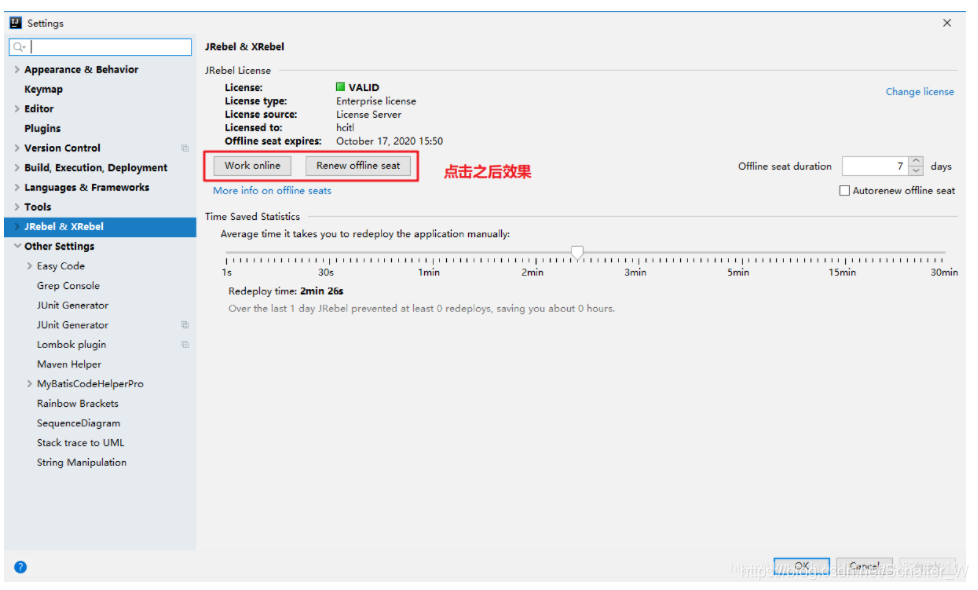
2、设置自动编译(这一步可以省略,因为没必要,你可能写了好多代码之后才需要编译一次)
要想实现热部署,首先需要对Intellij按如下进行设置:
由于JRebel是实时监控class文件的变化来实现热部署的,所以在idea环境下需要打开自动变异功能才能实现随时修改,随时生效。

3、打开运行时编译
设置compiler.automake.allow.when.app.running
快捷键ctrl+shift+A,搜索:registry
或者
按快捷键 Ctrl+Shift+Alt+/ ,选择 Registry个人推荐这个方法,比较便捷


三、使用
1、注意:运行项目时要点击图中红框中的按钮,即可运行:而非原生的idea启动方式
第一个按钮是Run,第二个按钮是Debug。
修改代码(只测试了Java代码的修改)后,按快捷键 Ctrl + Shift + F9,运行后会提示有变化是否重新加载,选yes。完成加载以后,就已经实现了热更新效果。
2、修改热部署时间
Jrebel的设置 file->setting->JRebel->time Saved Statistics
这个下面有个时间线,可以自己调一下,滑到最左边是1秒生效。
四、热部署不生效解决方案
1、确保插件安装成功
如果下图箭头处显示的是卸载,就说明已经安装成功了。就可以进入下一步检查了。

2、确保启动了编辑器自动编译的功能

具体可以移步这里。
3、确保是以Jrebel方式启动

也就是,以下图方式启动,而非原生的idea启动方式:

4、确保对项目进行了热部署的设置

在View > Tool Windows > JRebel 中打开JRebel的视图,勾选上需要启动热部署的项目,具体效果如下图所示:

后记:
使用jrebel可能会出现如下警告
Unable to find rebel.xml in artifact xxx,This file is required to enable JRebel reloading.
消除方法可参见这里。








 本文详细介绍了如何在IDEA中安装和配置JRebel插件以实现Java项目的热部署,包括安装步骤、相关设置、使用技巧以及解决常见问题的方法。通过JRebel,开发者可以避免频繁的重启服务器,提高开发效率。
本文详细介绍了如何在IDEA中安装和配置JRebel插件以实现Java项目的热部署,包括安装步骤、相关设置、使用技巧以及解决常见问题的方法。通过JRebel,开发者可以避免频繁的重启服务器,提高开发效率。
















 1111
1111

 被折叠的 条评论
为什么被折叠?
被折叠的 条评论
为什么被折叠?








